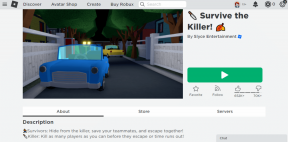9 maneiras principais de corrigir o problema de buffer do Fire TV Stick
Miscelânea / / November 29, 2021
Amazon Fire TV Stick é uma benção para aqueles que vivem com aparelhos de TV antigos. Você pode simplesmente conectar o pequeno stick no slot HDMI da sua TV e transformar a sua TV comum em uma inteligente. É econômico, a configuração é fácil e funciona como anunciado com todos os principais serviços de streaming de vídeo, como Netflix, Amazon Prime, Apple TV +, Disney + e outros. No entanto, pode haver momentos em que você enfrenta indicadores de buffer ou carregamento frequentes durante a transmissão no Amazon Fire TV Stick.

Quando as coisas estão indo bem, o armazenamento em buffer ocorre continuamente em segundo plano durante a transmissão do vídeo. Nós não percebemos. O stick baixa dados, que o Fire TV Stick então reproduz para o usuário. Quando o vídeo é reproduzido mais rápido do que o download no buffer, ele pode ser pausado até que mais vídeo seja baixado e esteja pronto para ser reproduzido.
O problema pode ser sua internet, o stream ou o próprio Fire TV Stick. Este artigo descreve as nove maneiras principais de diagnosticar e corrigir problemas de buffer do Fire TV Stick.
Também em Tecnologia de Orientação
1. Resolver problemas de conexão com a Internet
Recomenda-se que você tenha pelo menos 10 Mbps para 1080p e 20 Mbps para streaming de 4K. Se sua conexão com a Internet for lenta, você terá problemas de buffer. Se a conexão com a Internet não for o problema, os seguintes motivos podem causar buffer no Fire TV Stick.

- Se outros dispositivos (conectados à mesma rede Wi-Fi) estiverem baixando arquivos grandes, isso pode afetar as operações do Fire TV Stick.
- Existe interferência entre o seu roteador Wi-Fi e o Fire TV Stick? Paredes espessas, longas distâncias e sinais sem fio de outros dispositivos podem dificultar a conexão.
- O seu ISP regula as transmissões de vídeo? Alguns provedores de serviços de Internet diminuem deliberadamente os fluxos de vídeo para reduzir o consumo de largura de banda.
2. Superaquecimento Fire TV Stick
Seu Fire TV Stick está continuamente conectado ao carregador e transmitindo vídeos sempre que a TV está ligada. Se você mora em uma região onde a temperatura média é mais alta e o clima é quente, o stick de streaming pode superaquecer. Nesses casos, você notará buffering, bem como falhas durante a navegação geral no Fire OS.
Você deve desconectar o Fire TV Stick e deixá-lo esfriar.
3. Use VPN
Conforme mencionado acima, a limitação da Internet é uma prática comum entre os ISPs. Seu provedor de Internet pode diminuir a velocidade de sua conexão com a Internet ao detectar atividades de streaming além de um determinado nível. Como resultado, você pode experimentar o buffer no Fire TV Stick.

Felizmente, isso pode ser facilmente evitado usando um serviço VPN para Fire Stick. Uma boa VPN não só impedirá que seu ISP reduza a velocidade, mas ajudará de várias maneiras, como proteger informações pessoais de hackers, desbloquear aplicativos de outras regiões, como Hulu, HBO, etc.
4. Selecione Vídeo de Baixa Qualidade
As qualidades de vídeo mais altas requerem mais largura de banda e recursos do sistema para transmitir e reproduzir. A maioria dos reprodutores de vídeo seleciona automaticamente a qualidade do vídeo em seu nome, mas muitos também oferecem a opção de definir a qualidade do vídeo manualmente. Isso geralmente é determinado pela resolução do vídeo, como 4K, 1080p, 720p ou 480p. Uma resolução mais baixa normalmente requer menos largura de banda e interromperá os problemas de buffer.
Também em Tecnologia de Orientação
5. Pouco armazenamento do dispositivo
O Fire TV Stick 4K mais popular da Amazon vem com 8 GB de armazenamento integrado. Não é exatamente uma potência de armazenamento e pode ser relativamente fácil preencher o espaço no stick. Se você estiver com pouco armazenamento no Fire TV Stick, isso pode causar problemas de buffer. Você pode liberar o armazenamento por desinstalar aplicativos irrelevantes do dispositivo.
6. Reiniciar Fire TV Stick
O problema de buffer pode ser apenas uma pequena falha. Reiniciar o Fire TV Stick pode corrigir isso. Simplesmente desconecte o dispositivo da fonte de alimentação e conecte-o novamente após 10 a 30 segundos. Alternativamente, você pode reinicie o Fire TV Stick usando o atalho remoto.

Toque e segure o botão Selecionar (o botão redondo grande) e o botão Reproduzir / Pausar no seu Fire TV Stick simultaneamente por cerca de 4-5 segundos até que uma mensagem 'Sua Amazon Fire TV está desligando' seja exibida em seu Tela de TV.
7. Atualizar Fire TV Stick
Um bug no sistema operacional Fire TV pode causar o problema de buffer. Curiosamente, atualizar o dispositivo e garantir que ele permaneça atualizado pode corrigir o problema. Na verdade, atualizar o Fire TV Stick ajuda a corrigir a maioria dos problemas relacionados ao software que você pode encontrar ao usar o stick de streaming. Siga as etapas abaixo para atualizar o Fire TV Stick e corrigir seus problemas de menu.
Passo 1: Abra o menu de configurações do Fire TV Stick e selecione 'My Fire TV'.

Passo 2: Navegue até Sobre> Verificar atualizações.

Etapa 3: Seu Fire TV Stick irá escanear e baixar qualquer atualização de sistema operacional disponível.
O processo de atualização normalmente leva cerca de 1 a 5 minutos e seu Fire TV Stick pode ser reiniciado automaticamente algumas vezes durante a instalação.

8. Verifique os servidores do serviço de streaming
Às vezes, um novo filme ou uma nova temporada de uma série de TV extremamente popular é transmitida por milhões de consumidores no dia de seu lançamento.
o tráfego inesperado pode obstruir os servidores em sites de streaming de vídeo. Isso pode causar indignação e causar proteção constante do seu lado. Nesses casos, você pode confirmar o problema em sites de mídia social e esperar que o parceiro de streaming resolva o problema.
9. Restauração de fábrica
Esta é uma medida extrema e só deve ser usada quando nada funcionar com os ajustes de solução de problemas acima. Siga as etapas abaixo para redefinir os padrões de fábrica Fire TV Stick.
Passo 1: Na tela inicial, vá para Configurações> My Fire TV
Passo 2: Role para baixo e selecione Redefinir para os padrões de fábrica

Etapa 3: Selecione Reiniciar
A ação irá reverter seu Firestick ao que era quando saiu da fábrica. Isso significa que todos os seus aplicativos e arquivos serão excluídos.
Também em Tecnologia de Orientação
Desfrute de um streaming de vídeo sem falhas
Ninguém gosta de uma experiência de carregamento ou buffer constante em dispositivos de streaming. Isso estraga toda a experiência e faz você se arrepender da configuração sem fio. Usando os truques acima, você pode resolver confortavelmente os problemas de buffer no seu Fire TV Stick. Qual ajuste funcionou para você? Som desligado na seção de comentários abaixo.
Próximo: Você está ficando sem armazenamento no seu Fire TV Stick? Aprenda como liberar armazenamento no Fire TV Stick lendo a postagem abaixo.